Hauptseite > Schriftverkehr > Word > RA-MICRO Drucken - Anlage-Dateien (Word)
Allgemeines
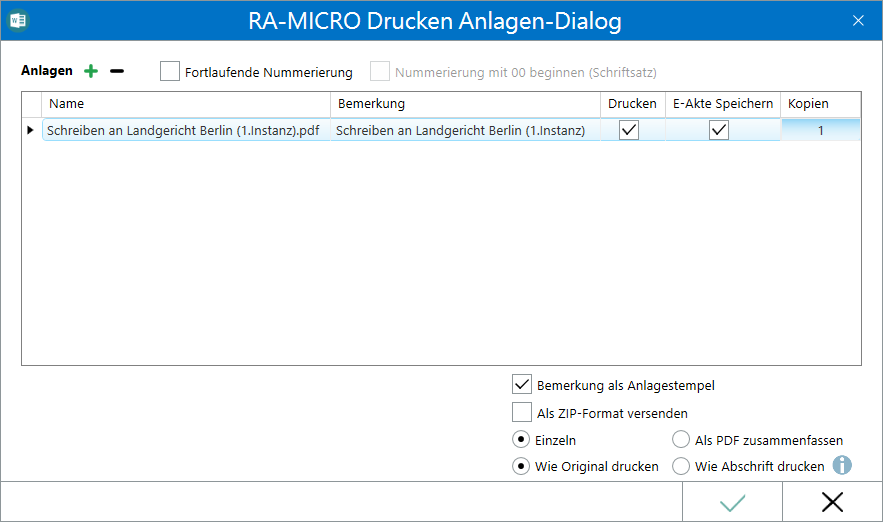
Hierüber können Anlagen aus der E-Akte, dem Dateisystem und auch über dem Anlagenbezug für den weiteren elektronischen Versand aufgenommen werden.
Funktionen im Bearbeitungsbereich
Anlagenauswahl
Das Hinzufügen einer Anlage erfolgt über ![]() , alternativ durch Mausklick in den Tabellenbereich.
, alternativ durch Mausklick in den Tabellenbereich.
Anlagen können wahlweise aus der E-Akte und/oder aus dem Dateisystem hinzugefügt werden.
Über ![]() können Anlagen nach vorheriger Auswahl in der Tabelle entfernt werden.
können Anlagen nach vorheriger Auswahl in der Tabelle entfernt werden.
Fortlaufende Nummerierung
Ist diese Option gewählt, erfolgt eine fortlaufende Nummerierung der Anlagen der Reihe nach, beginnend mit der laufenden Nummer 02. Die laufende Nummer 1 ist hier für den Schriftsatz/das Schreiben, welchem die Anlagen beigefügt werden, reserviert.
Weiterhin erscheint bei Anwahl dieser Option eine weitere Spalte "Dateinamenvorschau", welcher entnommen werden kann, wie der Dateiname mit Nummerierung dargestellt wird.
Nummerierung mit 00 beginnen (Schriftsatz)
Hierüber kann festgelegt werden, dass der Schriftsatz die laufende Nummerierung "00" erhält. Dies wird insbesondere für Berliner Gerichte benötigt.
Wird hier ein Haken gesetzt, wird die Anlage zusätzlich zum Schriftsatz gedruckt.
E-Akte Speichern
Hierüber können die Anlagen gleichzeitig zur E-Akte gespeichert werden.
Kopien
Sollen Kopien der Anlagen gedruckt werden, kann hier die gewünschte Anzahl eingegeben werden.
Bemerkung als Anlagestempel
Hierbei wird auf jede Anlage die Bemerkung als Stempel aufgebracht, z.B. Anlage K 1.
Die Auswahl, ob der Stempel nur jeweils auf der ersten oder auf allen Seiten der Anlagen gedruckt werden soll, kann über Anlagenstempel getroffen werden
Das Aussehen und die Position des Anlagestempels kann über die Druckereinstellungen über die Karteikarte Drucken 1 der Einstellungen Textverarbeitung MS-Word angepasst werden.
Als ZIP-Format versenden
Komprimiert das Dokument und die Anlagen in eine ZIP-Datei und fügt diese Datei beim E-Versand der E-Mail-Nachricht bzw. dem E-Brief als Anlage bei.
Einzeln
Die Anlagen werden in Verbindung mit dem E-Versand einzeln bsw. dem E-Brief oder der E-Mail beigefügt.
![]() Bei Aufruf von E-Versand (Original) über das Menüband von Word aus der Gruppe Senden kann hier keine Auswahl vorgenommen werden.
Bei Aufruf von E-Versand (Original) über das Menüband von Word aus der Gruppe Senden kann hier keine Auswahl vorgenommen werden.
Als PDF zusammenfassen
Fasst die Anlagen für den E-Versand via E-Brief, E-Mail usw., zu einer PDF-Datei zusammen.
![]() Bei Aufruf von E-Versand (Original) über das Menüband von Word aus der Gruppe Senden kann hier keine Auswahl vorgenommen werden.
Bei Aufruf von E-Versand (Original) über das Menüband von Word aus der Gruppe Senden kann hier keine Auswahl vorgenommen werden.
Wie Original drucken
Die Anlagen zum Dokument werden auf demselben Drucker und mit denselben Druckeinstellungen wie das Original gedruckt.
Wie Abschrift drucken
Die Anlagen zum Dokument werden auf demselben Drucker und mit denselben Druckeinstellungen wie die Abschrift gedruckt.
Funktionen in der Abschlussleiste
OK und Schließen
![]()
Wechselt auf Karteikarte Drucken um ggf. den Drucker, das Druckschema, die Speicheroptionen etc. zu wählen.
Abbruch und Schließen
![]()
Schließt RA-MICRO Drucken, ein Druck erfolgt nicht.